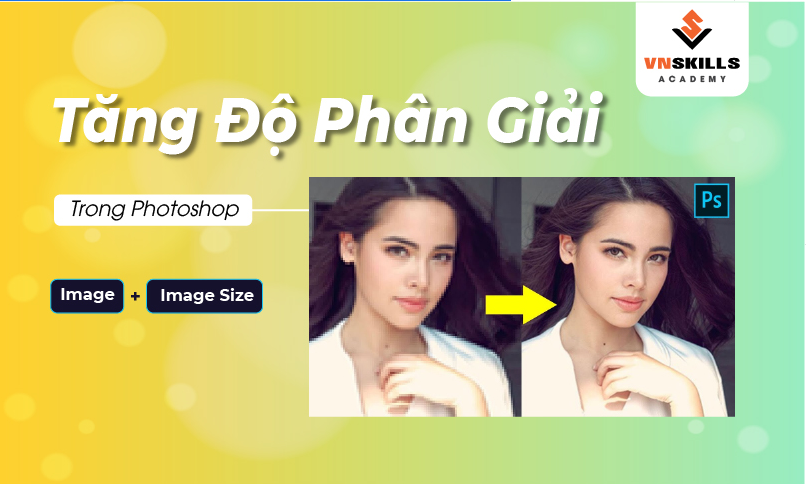Với mọi Designer, kể cả là người mới bắt đầu hay “dân chuyên”, thì phím tắt là vị cứu tinh giúp tiết kiệm rất nhiều thời gian khi sử dụng Photoshop. Nhưng bạn biết không, có tổng cộng khoảng 690 phím tắt trong Photoshop. VnSkills Academy sẽ giúp bạn tổng hợp những phím tắt thông dụng và hữu ích nhất. Giúp bạn cải thiện đáng kể hiệu suất khi làm việc với phần mềm này đó. Vì vậy, đừng bỏ qua những thông tin dưới đây nhé!
Phím tắt trong Photoshop với Layer
- Hiển thị hoặc ẩn bảng điều khiển Layer: F7 (Windows, macOS).
- Tạo một Layer mới: Shift + Ctrl + N (Windows), Shift + Cmd + N (macOS).
- Nhân đôi Layer: Ctrl + J (Windows), Cmd + J (macOS).
- Cắt Layer: Shift + Ctrl + J (Windows), Shift + Cmd + J (macOS).
- Hợp nhất tất cả Layer: Shift + Ctrl + E (Windows), Shift + Cmd + E (macOS).
- Chuyển Layer đã chọn lên trên cùng: Shift + Ctrl + ] (Windows), Shift + Cmd + ] (macOS).
- Chuyển Layer đã chọn xuống dưới cùng: Shift + Ctrl + [ (Windows), Shift + Cmd + [ (macOS).
- Nâng Layer đã chọn lên một lớp: Ctrl + ] (Windows), Cmd + ] (macOS).
- Hạ Layer đã chọn xuống một lớp: Ctrl + [ (Windows), Cmd + [ (macOS).
- Hợp nhất các Layer đã chọn: Ctrl + E (Windows), Cmd + E (macOS).
- Chọn Layer phía trên layer hiện tại: Alt + ] (Windows), Opt + ] (macOS).
- Chọn một Layer phía dưới layer hiện tại: Alt + [ (Windows), Opt + [ (macOS).
- Tạo một Layer mới bên dưới Layer hiện tại: Ctrl + nhấp vào biểu tượng Layer mới (Windows), Cmd + nhấp vào biểu tượng Layer mới (macOS).
- Tô màu Foreground: Alt + Delete (Windows), Alt + Backspace (macOS).
- Tô màu Background: Ctrl + Delete (Windows), Ctrl + Backspace (macOS).
- Mở cửa sổ Layer Style: nhấp đúp vào layer bằng nút chuột trái (Windows, macOS).
- Sao chép tất cả các Layer được chọn vào khay nhớ tạm: Shift + Ctrl + C (Windows), Shift + Cmd + C (macOS).
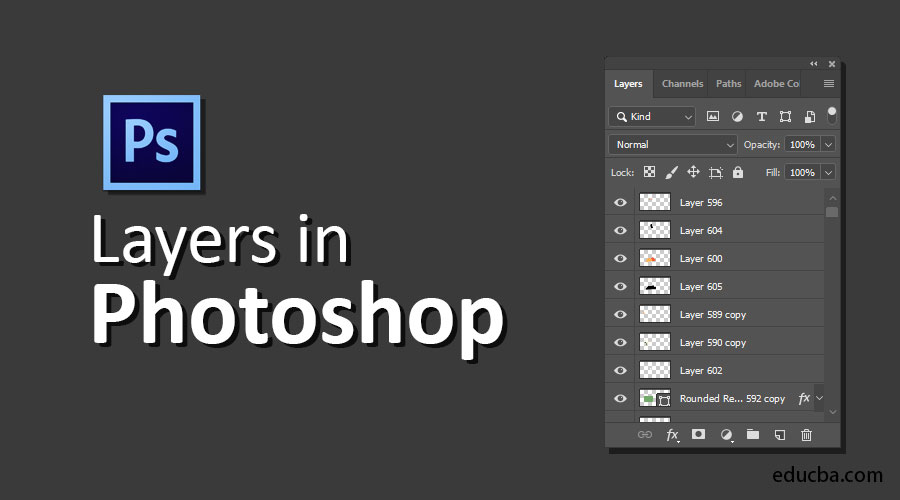
Các phím tắt trong Photoshop để chỉnh sửa hình ảnh
- Mở cửa sổ Level: Ctrl + L (Windows), Cmd + L (macOS).
- Mở cửa sổ Curves: Ctrl + M (Windows), Cmd + M (macOS).
- Mở cửa sổ Color Balance: Ctrl + B (Windows), Cmd + B (macOS).
- Mở cửa sổ Hue / Saturation: Ctrl + U (Windows), Cmd + U (macOS).
- Chỉnh sửa Kích thước ảnh: Ctrl + Alt + I (Windows), Cmd + Opt + I (macOS).
- Áp dụng Autotone: Shift + Ctrl + L (Windows), Shift + Cmd + L (macOS).
- Áp dụng Độ tương phản tự động: Alt + Shift + Ctrl + L (Windows), Opt + Shift + Cmd + L (macOS).
- Áp dụng “Tự động sửa màu”: Shift + Ctrl + B (Windows), Shift + Cmd + B (macOS).
- Mở cửa sổ khử bão hòa: Shift + Ctrl + Alt + B (Windows), Shift + Cmd + Opt + B (macOS).
Thu phóng ảnh với phím tắt trong Photoshop
- Xem hình ảnh ở tỷ lệ 100%: Ctrl + Alt + 0 (Windows), Cmd + Opt + 0 (macOS).
- Chia tỷ lệ hình ảnh cho vừa với cửa sổ: Ctrl + 0 (Windows), Cmd + 0 (macOS).
- Phóng to: Ctrl + “+” (Windows), Cmd + “+” (macOS).
- Thu nhỏ: Ctrl + “-” (Windows), Cmd + “-” (macOS).
- Tinh chỉnh thu phóng: Alt + con lăn (Windows), Chọn + con lăn (macOS)
Xem thêm:
Phím tắt trong Photoshop với Selection Tool
- Hoàn tác: Ctrl + D (Windows), Cmd + D (macOS).
- Hoàn nguyên: Shift + Ctrl + D (Windows), Shift + Cmd + D (macOS).
- Đảo ngược thao tác: Shift + Ctrl + I (Windows), Shift + Cmd + I (macOS).
- Chọn tất cả các Layer: Ctrl + Alt + A (Windows), Cmd + Opt + A (macOS).
- Chọn Layer trên cùng: Alt + “.” (Windows), Opt + “.” (hệ điều hành Mac).
- Chọn Layer dưới cùng: Alt + “,” (Windows), Opt + “,” (macOS).
- Thêm vùng mới vào vùng đã được chọn: giữ phím Shift + vùng chọn (Windows, macOS).
- Chọn màu từ hình ảnh: Alt + nhấp vào biểu tượng Brush (Windows), Opt + nhấp vào biểu tượng Brush (macOS).
- Chọn tất cả các vùng mờ của Layer: Ctrl + nhấp vào biểu tượng Layer (Windows), Cmd + nhấp vào biểu tượng Layer (macOS).
 Thành thạo công cụ Brush bằng phím tắt trong Photoshop
Thành thạo công cụ Brush bằng phím tắt trong Photoshop
- Hiển thị hoặc ẩn Brush: F5 (Windows, macOS).
- Giảm kích thước Brush: [ (Windows, macOS).
- Tăng kích thước Brush: ] (Windows, macOS).
- Giảm độ cứng của Brush: { (Windows, macOS).
- Tăng độ cứng của Brush: } (Windows, macOS).
- Chuyển sang Brush trước: “,” (Windows, macOS).
- Chuyển sang Brush tiếp theo: “.” (Windows, macOS).
- Chuyển sang Brush đầu tiên: “<” (Windows, macOS).
- Chuyển sang Brush cuối cùng: “>” (Windows, macOS).
- Bật hiệu ứng airbrush: Shift + Alt + P (Windows), Shift + Opt + P (macOS).
Phím tắt trong Photoshop giúp chỉnh sửa văn bản
- Căn giữa: Shift + Ctrl + C (Windows), Shift + Cmd + C (macOS).
- Căn trái: Shift + Ctrl + L (Windows), Shift + Cmd + L (macOS).
- Căn phải: Shift + Ctrl + R (Windows), Shift + Cmd + R (macOS).
- Tăng kích thước văn bản: Shift + Ctrl + “>” (Windows), Shift + Cmd + “>” (macOS).
- Giảm kích thước văn bản: Shift + Ctrl + “<” (Windows), Shift + Cmd + “<” (macOS).
- Tăng khoảng cách giữa các chữ cái: Alt + mũi tên phải (Windows), Opt + mũi tên phải (macOS).
- Giảm khoảng cách giữa các chữ cái: Alt + mũi tên trái (Windows), Chọn + mũi tên trái (macOS).
- Xóa hoặc hiển thị lựa chọn văn bản: Ctrl + H (Windows), Cmd + H (macOS).
Các phím tắt trong Photoshop khác
- Tạo tài liệu mới: Ctrl + N (Windows), Cmd + N (macOS).
- Mở tài liệu: Ctrl + O (Windows), Cmd + O (macOS).
- Lưu tài liệu dưới dạng PSD: Ctrl + S (Windows), Cmd + S (macOS).
- Mở cửa sổ Lưu cho Web: Shift + Ctrl + Alt + S (Windows), Shift + Cmd + Opt + S (macOS).
- Hủy bất kỳ hộp thoại nào: Escape (Windows, macOS).
- Hoàn tác thao tác trước đó: Ctrl + Z (Windows), Cmd + Z (macOS).
- Chuyển chế độ hiển thị của cửa sổ làm việc: F (Windows, macOS).
- Hiển thị hoặc ẩn thanh công cụ: Alt + F9 (Windows), Opt + F9 (macOS).
- Mở cửa sổ phím tắt: Alt + Shift + Ctrl + K (Windows), Opt + Shift + Cmd + K (macOS).
Trên đây, VnSkills Academy đã giúp bạn tổng hợp những phím tắt trong Photoshop cực kỳ hay ho và thông dụng. Mong rằng, với sự hỗ trợ của bộ “bí kíp” trên sẽ giúp ích được trong quá trình tự học Photoshop của bạn. .